Быстрый запуск FMZ Quant Trading Platform APP
Автор:Нинабадасс., Создано: 2021-04-11 15:19:57, Обновлено: 2021-04-11 16:06:20Быстрый запуск FMZ Quant Trading Platform APP
Видеоуроки для быстрого запуска APP:
/upload/asset/1658820456ca11fbe71a.mp4
1. Верхний дисплей
Откройте приложение платформы FMZ Quant Trading; сначала, войдя на главную страницу APP, мы можем увидеть контроль поиска, контроль сканирования QR-кодов и прокрутку панели отображения в верхней части.

Функция поиска позволяет искать ключевые слова по всему веб-сайту для поиска интересного контента. Управление сканированием кода также может сканировать QR-код очень удобно для идентификации информации.
2. Навигация на среднем коротком пути
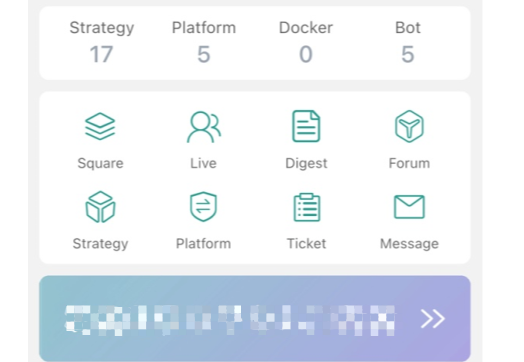
Содержимое, отображаемое в середине интерфейса APP, - это навигация и кнопки пропуска основных функций. Прокручивающаяся панель отображения отображает последние объявления о платформе, новости и другой контент. Также есть быстрые записи для некоторых вводных учебников, руководств для новичков, FAQ и многого другого.
Во-первых, мы можем увидеть группу отображаемого контента в настоящее время зарегистрированной учетной записи на FMZ Quant Trading Platform:
- 1.Стратегия: показывает сумму стратегии.
- 2.Платформа: отображает конфигурированную сумму обмена.
- 3.Docker: отображает подключенную сумму докера текущего счета.
- 4.Бот: показывает сумму бота.
Хотя здесь отображаются стратегии, конфигурированные платформы, в настоящее время добавленные докеры и текущее количество ботов, вы также можете быстро перейти на соответствующую страницу функций, нажав на это содержание.
Вторая группа пропускающих ярлыков управления иконками
-
1.Квадрат: модуль отображает все публично отображаемые стратегии на платформе, Здесь вы можете найти много полезных стратегий, примеров стратегий, которые полезны для обучения и так далее.
-
2.Live: отображает все публичные боты.
-
3.Digest: модуль для оригинальных статей на платформе FMZ Quant Trading Модуль будет регулярно обновлять статьи по всем аспектам количественной торговли, включая разработку стратегии, обучение стратегии, обмен опытом, внедрение инструментов, торговые дискуссии и так далее.
-
4.Форум: форум платформы FMZ Quant Trading Он включает в себя лучшие учебные пособия, краткое содержание часто задаваемых вопросов и другие сообщения, а также поиск и обсуждение связанных с ними аспектов данных в сообщениях пользователей и т. Д.
-
5.Стратегия: библиотека стратегий Он сохраняет стратегии на текущем счете FMZ, который соответствует
Libraryстраницы в Интернете. -
6.Платформа: записывает конфигурированные обменные объекты в текущем счете FMZ, который соответствует
Platformстраницы в Интернете. -
7.Билет: он может задавать вопросы, возникшие при использовании платформы.
-
8.Сообщение: система сообщений платформы FMZ Quant Trading, которые можно разделить на:
- Пуш-сообщение: оно написано в коде push, который будет записываться здесь, когда оно будет задействовано, и будет отправлено на указанную учетную запись WeChat и электронную почту и т.д.
- Сообщение предупреждения: оно записывает уведомление о выставлении счетов платформы (которое должно начаться с настройки), предупреждение о истечении срока действия стратегии с использованием авторизации, предупреждение о отключении докера (которое должно начать мониторинг), предупреждение о ненормальной остановке бота (которой необходимо начать мониторинг) и отправляет эти предупредительные сообщения на указанную учетную запись WeChat и электронную почту.
- Уведомление сообщение: сообщения сообщения ответы на форумах и ответы на статьи в Дайджест, и т.д.
- Сообщение о билете: сообщения ответа о представленных билетах.
3. Нижняя панель навигации
Откройте приложение FMZ Quant Trading платформы, войдите на домашнюю страницу, и мы можем увидеть навигационную панель в нижней части домашней страницы.

-
1.
Bot: переходит на страницу ботов, и отображает все боты, добавленные в текущий счет. На этой странице вы можете добавить и искать ботов. Список ботов включает в себя все боты по умолчанию. Вы также можете нажать на этикетки, какRunning,stoppedиerrorВы также можете создать групповое управление ботами и установить привилегии. Перезагрузить. Вы также можете выполнять операции, такие какперезагрузка и остановка в боте в списке. -
2.
Strategy: переходит на страницу библиотеки стратегий и отображает все стратегии, содержащиеся в текущем счете.
На странице вы можете создавать стратегии, искать их и классифицировать их по типу. По умолчанию все стратегии включены в список стратегий. Вы также можете создать управление группой для стратегий и установить привилегии. Для одной стратегии в списке вы также можете выполнять операции, такие какadd bot , delete и public . -
3.
Docker: переходит на страницу управления докером. Страница отображает все подключенные докеры и их информацию в текущем счете. Страница может развернуть, удалить или поискать докер одним щелчком мыши. -
4.
Mine: переходит на страницу установки текущего счета и APP. Эта страница в основном включает в себя такие функции, как редактирование личной информации аккаунта, центр сборов, изменение пароля, установка push, проверка Google двумя факторами, предупреждение о балансе, группа подаккаунтов, управление устройствами, аффилированные компании, переключение темы APP, выбор языка, описание о программном обеспечении, выход и вход в систему и т. Д. -
5.
FMZ logo: логотип в середине может быстро перейти на домашнюю страницу, удобный для работы.
- Заработать 80 раз за 5 дней
Сила высокочастотной стратегии - Применение метаданных кода аренды стратегии
- Расширенные исследования платформ
Анализ данных Python и стратегический тест - Фьючерсы на криптовалюты по стратегии Мартингейла
- Стратегия Mylanguage для достижения в режиме реального времени продвижения изменений позиции на мобильное приложение и WeChat
- Фьючерсы на криптовалюты и стратегия спотового хеджирования
- Пример договора доступа по Генеральному протоколу FMZ
- Фьючерсы и арбитражный анализ доходности спотовых спредов в контрактах с криптомаржинальной гарантией
- Отменить печать журнала
- Отменить все незавершенные заказы в текущей валюте
- Реализовать простой бот контроля за заказами криптовалютного спота
- ФМЗ - платформа для оплаты услуг
- Криптовалютный контракт Простой бот для контроля за заказами
- Если вы хотите получить соответствующий временной пояс, используйте getdepth
- Игнорировано, решено
- Вопрос о номинале
- Пример проектирования стратегии dYdX
- Первоначальное изучение применения Python Crawler на FMZ
Crawling Binance Содержание объявления - Исследования по разработке стратегии хеджирования и примеры ожидаемых спотовых и фьючерсных ордеров
- Современная ситуация и рекомендуемая стратегия использования ставки финансирования